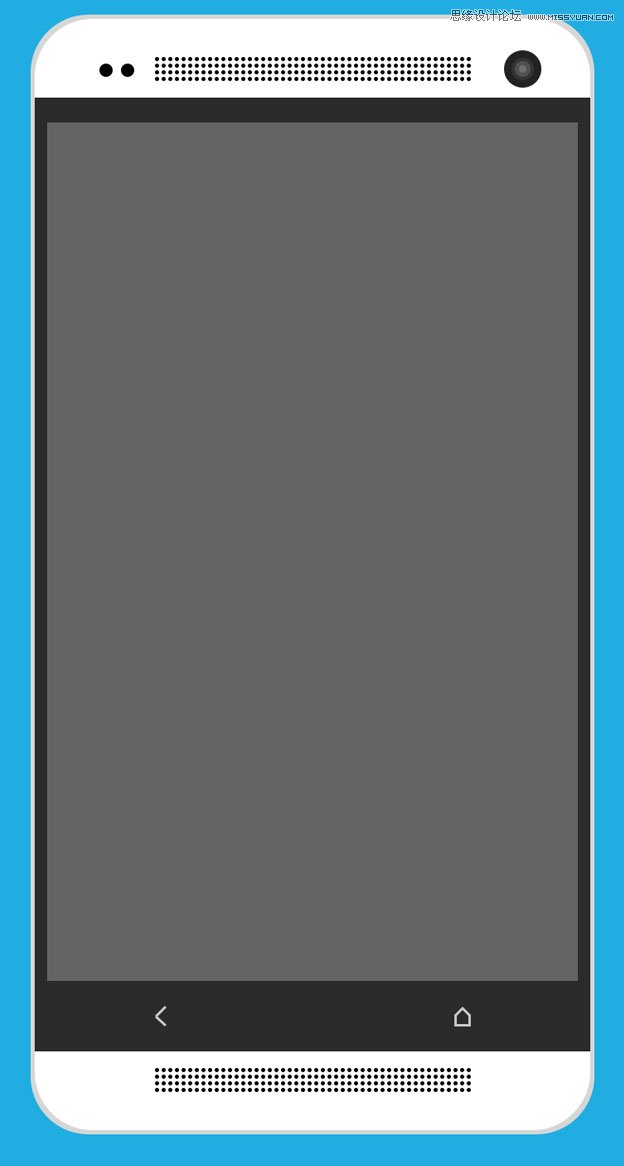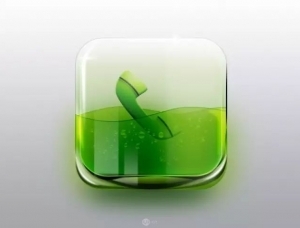光线壁纸,用PS中的画笔制作飘舞的烟雾光束
2022-12-17 09:16:58
来源/作者: /
己有:1人学习过
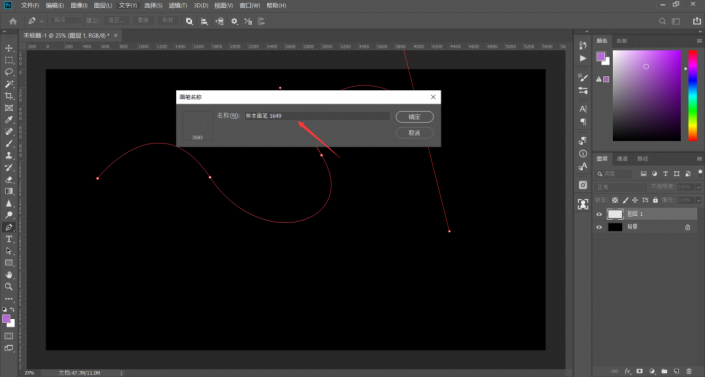
10.打开画笔设置,大小根据文档具体情况来,间距1%,
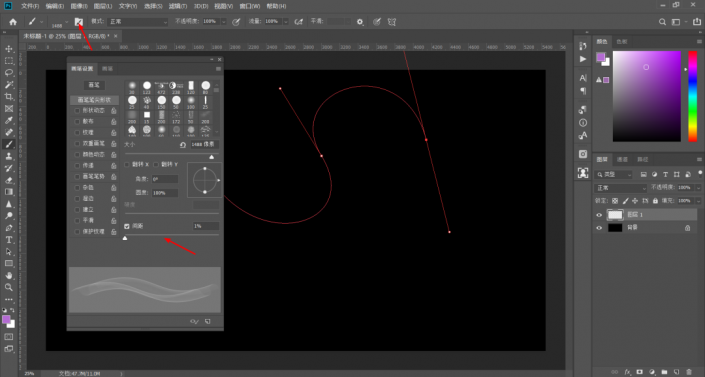
11.形状动态设置一下,如下图,选择渐隐,大小稍微设置一个大一点的数值
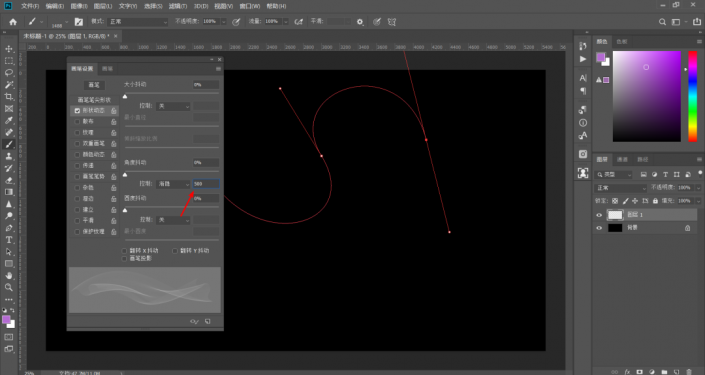
12.接下来按两次delete键,删除选区描边和路径 (为了美观),Ctrl+D取消选区,因为之前我们还建立着选区,必须取消掉,不然就是在选区内绘制了
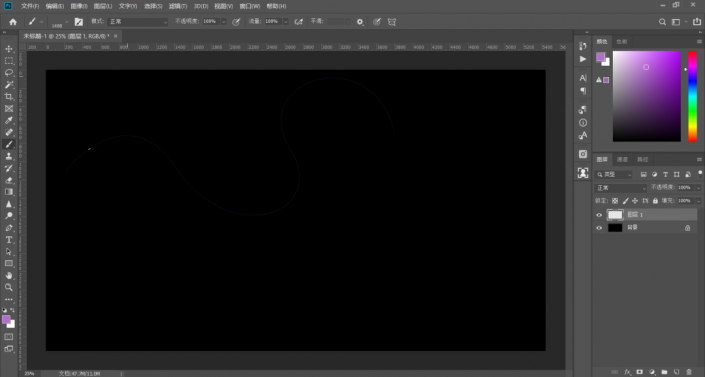
13.使用画笔涂抹,制作完成,也可以调整不透明度和流量制作不同的效果,只需要控制画笔的方向、间距、颜色等等就可以制作各种各样的丝带效果,有时间的同学可以多尝试一下。
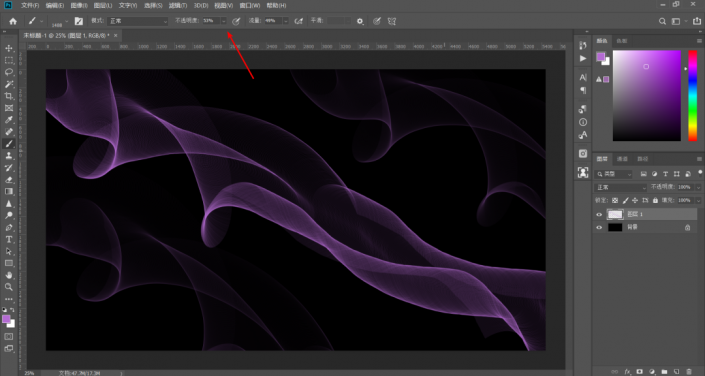
完成:
 学习PS请到
学习PS请到
制作完成了,整个完成起来还是比较简单的,同学们通过教程来学习一下吧,可以用各种颜色来制作不同的丝带。